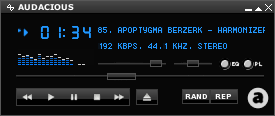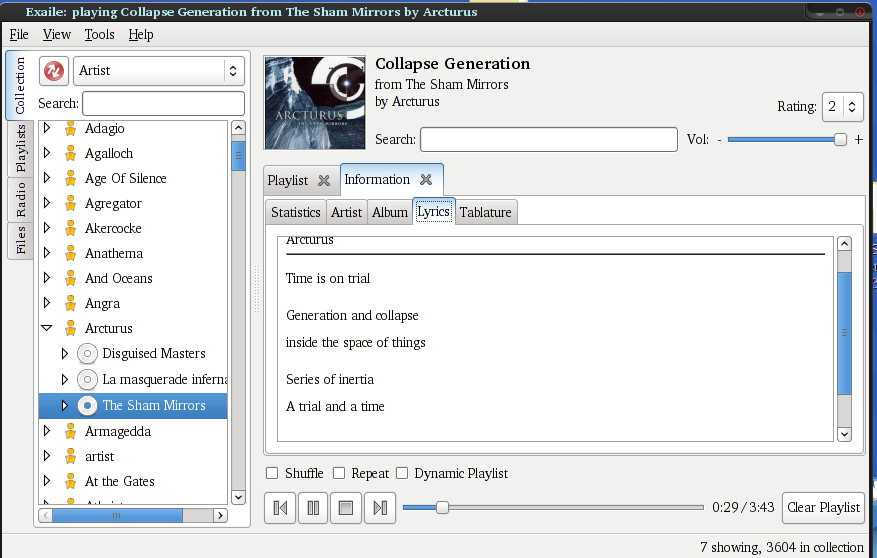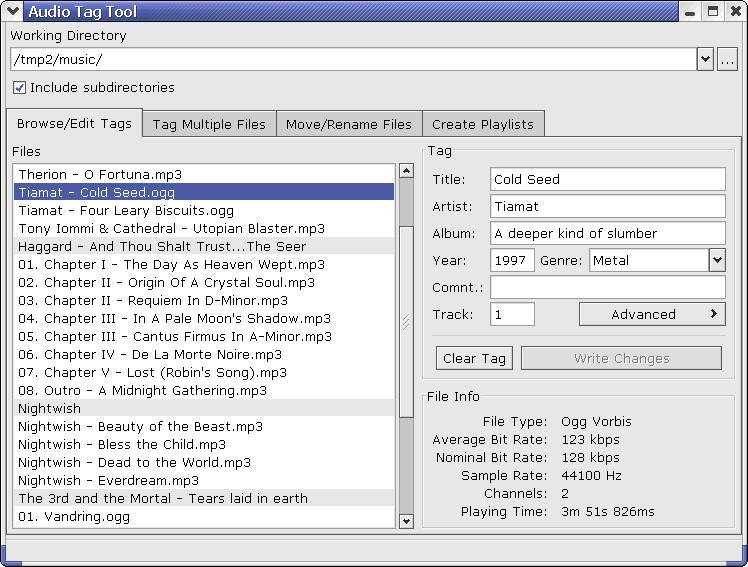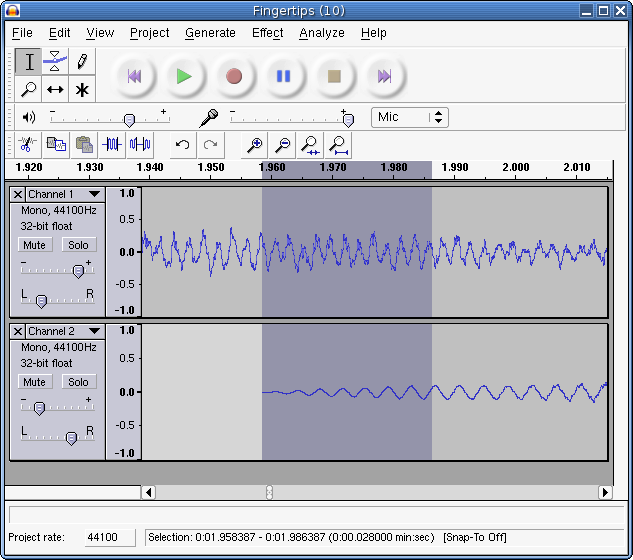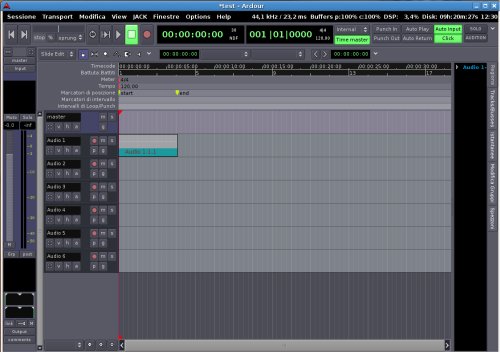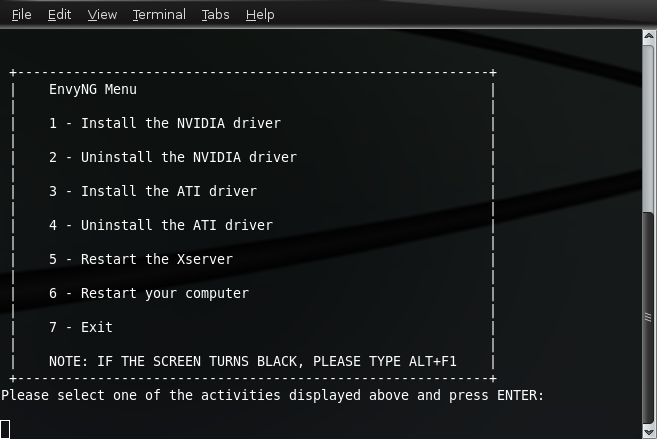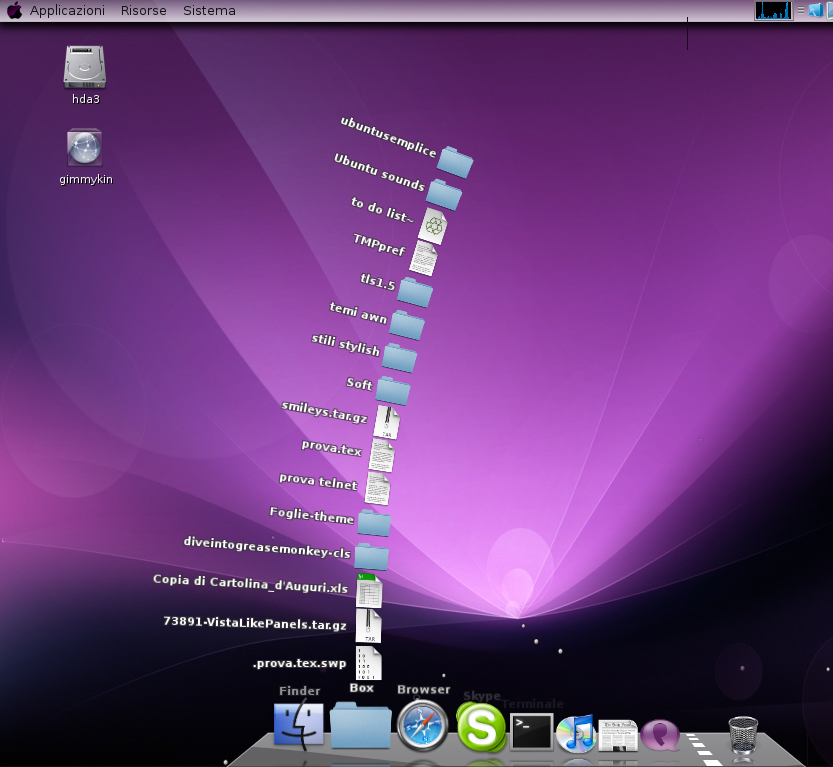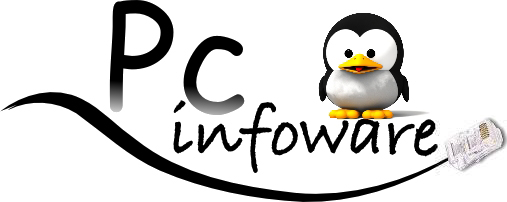2° parte - Guide Ubuntu - Alternative a Rhythmbox
Con la 1° parte della guida avete reso multimediale la vostra distribuzione preferita, ma esistono alternative ai player che Ubuntu mette a disposizione?
La risposta è affermativa in entrambe le sezioni: audio e video. Vediamoli insieme.
-SEZIONE AUDIO
Hardy, di default, propone il player audio Rhythmbox, ma esistono programmi che risultano di livello superiore.
>>Audacious
Player semplice, leggero e ricco di plugins. Audacious per la sua semplicità di utilizzo può essere paragonato a WinAmp per Windows.
Installa da Synaptic: audacious, audacious-plugins-extra
>>Exaile
Lettore audio incredibilmente completo. La vostra collezione di brani potrà essere ordinata e a portata di click. Ma le sue caratteristiche non si fermano qui: infatti, troviamo, il collegamento con il vostro ipod, streaming audio, playlist, rip cd, gestione copertine e tanto altro. Exaile è l’antagonista di Amarok su KDE.
Installa da Synaptic: exaile, python-gnome2-extras, python-gpod
Una collezione musicale è scadente se non è gestita al massimo con le informazioni corrette, e i tag servono proprio a questo. Come gestirli su Ubuntu?
>>Audio tag tool
La soluzione perfetta e leggera che vi permette di editare i tag dei vostri brani mp3 od OGG Vorbis.
Installa da Synaptic: tagtool
Per completare la sezione Audio, non possono mancare delle buone scelte per l’editing.
>>Audacity
Il più conosciuto programma di editing per riprodurre, registrare e mixare.
Installa da Synaptic: audacity
>>Ardour
Il miglior programma di registrazione a livello professionale di tutto il mondo Open source. Potrete registrare, editare e mixare brani multi traccia.
Installa da Synaptic: ardour
Perfetto! la carellata dei player audio e terminata. Nella 3° parte vedremo la sezione video.
Buon divertimento!